필요한 것 같고 시대에 뒤쳐지지 않으려고 노력하는 차원에서
오랜만에 공부를 하고 있는데.... 머리가 많이 녹슬었나봐요 ㅎㅎㅎ
공부한 것 복습하는 차원
그리고 제가 잘못 이해하고 있거나 이해가 부족한 부분을
여러분들과 공유하면서 채워나가고 싶은 마음에
부끄러운 내용 올리고자 하오니 관심 가져주시고 많은 피드백 부탁 드립니다. ^^
--------------------------------
처음으로 배운 것은 파워포인트 만들기인데...
좋은 결과물을 만들어내기 위해서는 '요청' 자체를 잘해야 하더군요.
올바른 prompt가 올바른 답을 이끌어내나봐요.
해서 올바른 prompt를 작성할 수 있도록 예시문을 잘 활용해야 하더군요.
너무 많은 슬라이드를 요구하면 잘 안 되는 것 같고
5장 이내가 적절하다는 말을 들은 것 같아요.
아무튼 ChatGPT에게 pptx를 만들어달라고 요청하면
알아서 '코드'를 짜주더군요.
바로 PPTX를 만들어주는 건 아닌 것 같고요.
잠깐.. ChatGPT를 쓰기 귀찮으니 줄여서 '챗쥐'라고 할게요.
챗지라고 하려다가 '말하는 생쥐' 같은 느낌?을 주고 싶어서 ㅋㅋㅋ
챗쥐가 짜준 코드를 파워포인트에 붙여넣기만 하면
원하는 개수의 슬라이드로 원하는 내용이 채워져 만들어져요.
다만, 코드를 파워포인트에 붙여넣기를 하려면
파워포인트의 확장자명이 일반적인 pptx로서는 안 되니
매크로사용 프리젠테이션 포맷으로 해야 하고
파워포인트 메뉴에 '개발도구'를 추가하여
비주얼베이직 모듈을 생성해야 코드를 삽입할 수 있는 것 같아요.
내용 어렵죠?
한번 따라해보면 그리 어려운 내용은 아니긴 하지만
말로만 보면 많이많이 낯설기는 해요.
아무튼 이런 절차로 파워포인트가 만들어지면 이제 디자인을 원하는 대로 덧붙여서 최종 완성하면 된다고 합니다.
----------
이 글은 잘 모르시는 분들이 완전히 따라할 수 있도록 가이드하는 목적으로 작성한 것이 아니므로 잘 모르시는 분들은 대략적인 흐름만 느끼시면 되구요.
잘 아시는 분들은 내용 보강도 좀 잘 부탁합니다. ^^

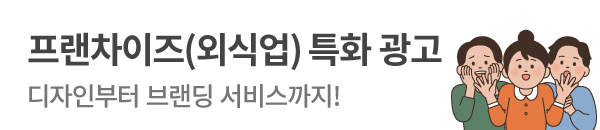






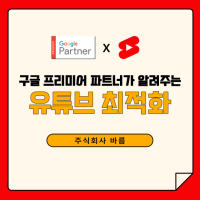
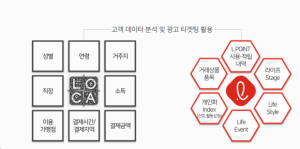









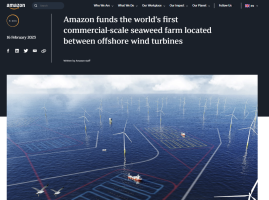
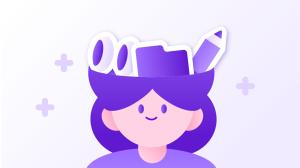
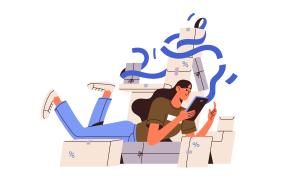
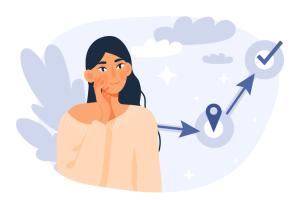
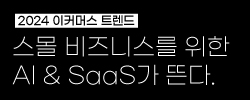




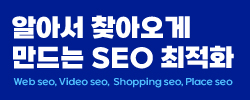


아직 등록된 댓글이 없습니다.
신용성님의 게시글에 첫번째 댓글을 남겨보세요.